6.1.1.6 Equipo de explorador de Windows.
Equipo y Explorador de Windows
Explorador de archivos y Explorador de Windows
El Explorador de archivos es una aplicación de administración de archivos en Windows 8. Permite desplazarse en el sistema de archivos y administrar carpetas, subcarpetas y aplicaciones en los medios de almacenamiento. El Explorador de archivos se inicia automáticamente cuando se abre una carpeta o una unidad. En el Explorador de archivos, las tareas comunes, como copiar y mover archivos, y crear nuevas carpetas, se pueden realizar con la cinta. Las fichas en la parte superior de la ventana cambian a medida que se seleccionan diferentes tipos de elementos en el Explorador de archivos.
Este equipo y Equipo
En Windows 8.1, se puede acceder a la función Este equipo a través del Explorador de archivos o desde la pantalla Inicio. Para abrir Este equipo a través del Explorador de archivos, simplemente abra el Explorador de archivos; debe aparecer la opción Este equipo de manera predeterminada. Para acceder a la opción Este equipo desde la pantalla Inicio, comience a escribir Este equipo. Haga clic en Este equipo cuando aparezca entre los resultados de la búsqueda en el lado derecho de la pantalla. El resultado de la búsqueda se muestra en la Figura 2. La opción Este equipo se puede ver en la Figura 3.
Abrir archivos
Puede abrir archivos de la misma manera que inicia las aplicaciones. Al abrir un archivo, Windows determina qué aplicación está asociada al tipo de archivo. Por ejemplo, si abre un documento, Windows abrirá el archivo con el programa asociado. Puede ser Microsoft Word, WordPad, Bloc de notas u otro programa edición de documentos.
Ejecutar como administrador
Los sistemas operativos modernos utilizan varios métodos para mejorar la seguridad. Uno de estos métodos es el uso de permisos de archivos. Según los permisos de archivos, solo los usuarios con permisos suficientes pueden acceder al archivo. Los archivos del sistema, otros archivos de usuario o los archivos con permisos más elevados son ejemplos de archivos que pueden denegar el acceso a un usuario. Para anular este comportamiento y acceder a esos archivos, debe abrirlos o ejecutarlos como el administrador del sistema.
Para abrir o ejecutar un archivo con el permiso elevado, haga clic con el botón secundario en el archivo y seleccione Ejecutar como administrador. Proporcione la contraseña para la cuenta de administrador.
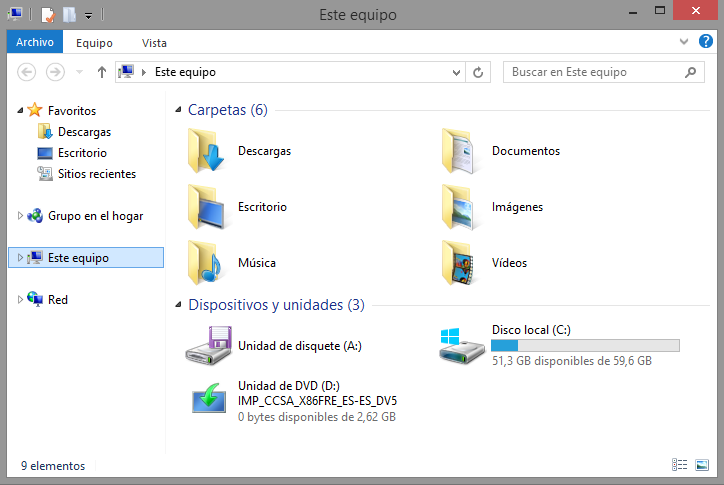
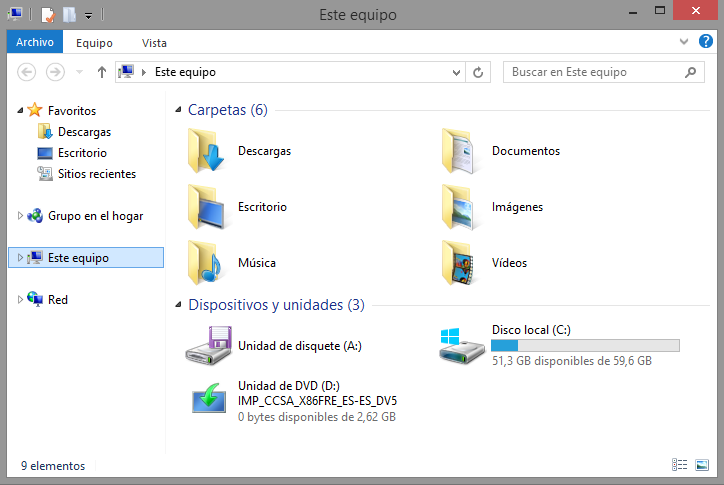
Comentarios
Publicar un comentario